
Se i noiosi poster da parete di Spencers non stuzzicano la tua fantasia e preferisci avere qualcosa di più personalizzato per i tuoi gusti, puoi effettivamente creare e stampare i tuoi poster utilizzando un metodo chiamato stampa piastrellata.
RELAZIONATO: Qual è la dimensione di una foto che posso stampare dal telefono o dalla fotocamera?
La stampa affiancata è quando si stampa un'immagine di grandi dimensioni su diversi fogli di carta, con ogni pezzo di carta che funge da "piastrella", da cui il nome. Da lì, allinea le tessere per formare una griglia, creando così il tuo enorme poster da parete.
Esistono diversi strumenti online gratuiti in grado di convertire le immagini in un formato adatto alla stampa su piastrelle, ma il mio preferito (e di gran lunga il servizio più popolare) è Il Rasterbator . Ma prima di continuare, è importante conoscere un paio di termini.
Immagini vettoriali e immagini a mezzitoni
Prima di poter prendere qualsiasi immagine e farla esplodere in un'opera d'arte delle dimensioni di un muro, devi prima convertire l'immagine in un'immagine vettoriale o un'immagine a mezzitoni, perché è probabile che l'immagine non abbia una risoluzione abbastanza alta da ingrandire. Una foto scattata con il tuo smartphone, ad esempio, può essere gonfiato fino a circa 13 "x10" (un po 'più grande usando alcuni trucchi di modifica) prima che la qualità inizi a diminuire. Qualunque cosa più grande di quella e la risoluzione della foto è semplicemente troppo piccola.
Senza entrare in un'intera spiegazione confusa su come funzionano questi tipi di grafica, dirò solo che il vantaggio di un'immagine vettoriale è che puoi ingrandirla quanto vuoi senza che la qualità ne risenta. Se scatti una normale foto .JPG e esegui lo zoom in un certo modo, noterai che diventa piuttosto sfocata e pixelata abbastanza velocemente. Questo non accadrà con un'immagine vettoriale.
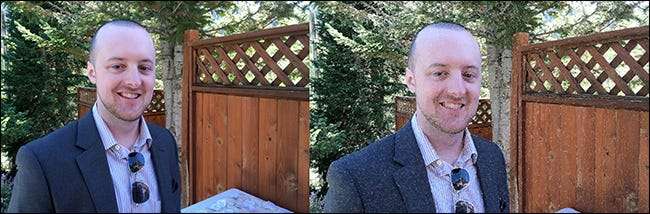
Un'immagine a mezzitoni ha per lo più gli stessi vantaggi (cioè puoi ingrandire un'immagine e mantenerla ancora nitida e nitida), ma l'immagine utilizza i mezzitoni per ottenere questo risultato. In altre parole, i pixel di un'immagine vengono convertiti in una serie di minuscoli punti che, se visti da una certa distanza, sembrano una foto relativamente nitida, a seconda delle dimensioni dei punti.
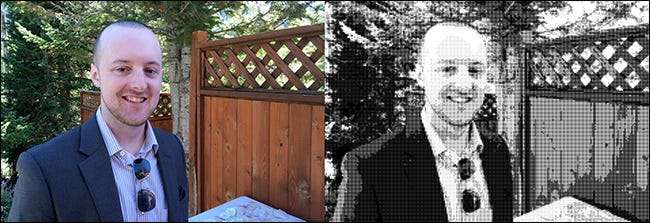
L'immagine che scegli per la tua arte murale deve essere un'immagine vettoriale o mezzitoni. Il Rasterbator ha un convertitore integrato per le immagini a mezzitoni, ma se vuoi seguire il percorso vettoriale, dovrai prima convertire l'immagine in una grafica vettoriale. Personalmente mi piace Autotracer , che è uno strumento di conversione vettoriale online gratuito.
Un avvertimento, però, come potresti aver notato dagli esempi sopra. La conversione di una foto scattata con la fotocamera o il telefono in un'immagine vettoriale o a mezzitoni la farà sembrare un po 'animata (quasi come una sorta di quadro) e perderai parte della qualità. Questo perché la grafica vettoriale si basa su linee e forme (e la grafica a mezzitoni si basa su punti) piuttosto che su pixel. E tutti quei pixel devono essere convertiti nel formato corretto.
Le immagini a mezzitoni possono ancora avere un bell'aspetto (e sembreranno un po 'artistiche se ti piace quello stile), ma se vuoi mantenere la piena qualità della foto, probabilmente non fa per te. Si consiglia di attenersi almeno a illustrazioni grafiche (perché possono essere vettoriali in modo naturale) o foto ad altissima risoluzione se si desidera creare enormi pezzi di arte murale. Per questo tutorial, tuttavia, userò un'illustrazione grafica (questa file immagine poster da iFixit) e stamperà solo un poster di dimensioni ragionevoli.
Crea la tua arte murale gigante
Inizia visitando Il Rasterbator sito web e facendo clic sul pulsante "Crea il tuo poster" per iniziare.
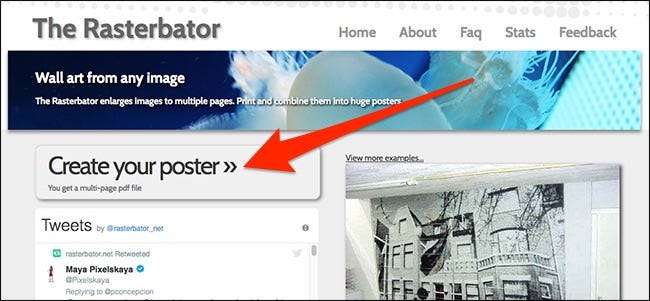
Successivamente, sotto il campo "Carica", fai clic su "Scegli file" e seleziona la tua immagine. Quindi premi il pulsante "Carica".
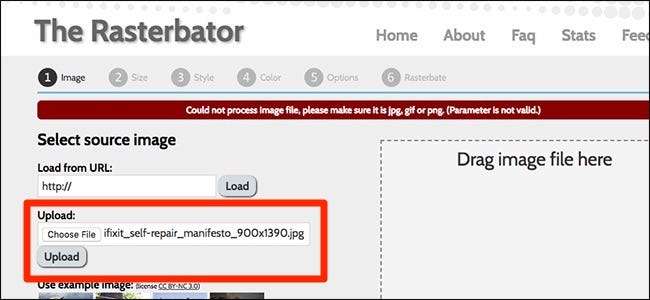
Ora vedrai un'anteprima di come apparirà la tua arte murale e di quanto sarà grande. Tuttavia, la pagina Web mostra le misurazioni metriche per impostazione predefinita. Fare clic sul collegamento "Pollici" in basso a destra per convertire tutto in unità imperiali.
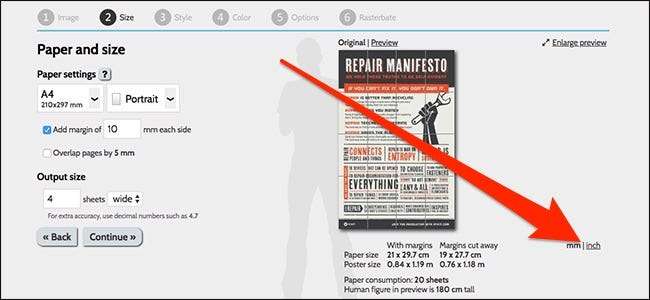
Ora è il momento di personalizzare il modo in cui verrà stampata la tua arte murale. In "Impostazioni carta", utilizza il menu a discesa per selezionare il tipo di carta. Scegli "Lettera USA" se utilizzerai carta normale per stampante, ma puoi scegliere anche altri formati.
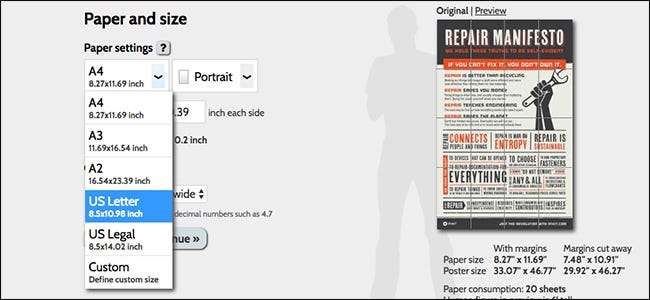
Quindi, scegli se avere le tessere disposte orizzontalmente o in verticale. Questo non ha molta importanza ed è più una preferenza che altro.
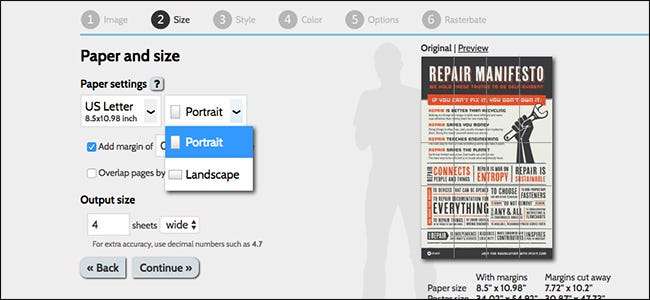
Dopodiché, puoi aggiungere margini (e regolare le dimensioni), nonché aggiungere una sovrapposizione. Il margine regola la dimensione del bordo vuoto su ogni tessera. Il margine consente di sovrapporre i bordi delle piastrelle l'uno sull'altro per incollarli o fissarli insieme. Aggiungendo una stampa sovrapposta un po 'in più rispetto alla tessera precedente in modo da poterli allineare senza il rischio che il bordo vuoto sbirri. Entrambe queste opzioni sono una preferenza personale, ma almeno consiglio di aggiungere margini per rendere più facile mettere insieme tutte le tessere al momento dell'assemblaggio.

Utilizzerai la sezione "Dimensioni output" per personalizzare le dimensioni complessive della decorazione murale modificando il numero di fogli di larghezza o altezza da stampare.
Sul lato destro, vedrai un'anteprima della tua arte murale con le dimensioni della dimensione del poster e del numero di fogli di carta utilizzati. In questo esempio, sto solo realizzando il poster largo circa due piedi e alto tre piedi, ma puoi renderlo grande quanto vuoi. Premi "Continua" per passare alla fase successiva.
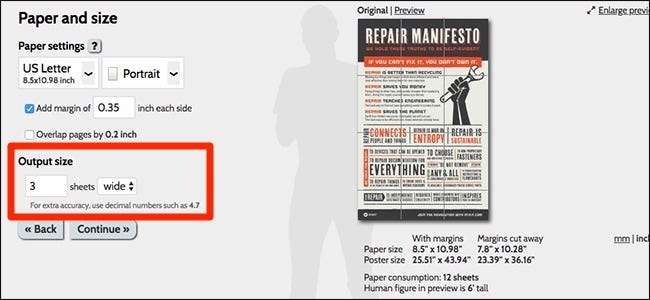
Nella schermata successiva, scegli lo stile della tua arte murale. Puoi scegliere tra diversi stili (inclusi i mezzitoni), ma in questo caso, poiché l'immagine è già ad alta risoluzione e non la sto rendendo super enorme, sto andando con "Nessun effetto".
Se scegli uno degli altri stili, puoi fare clic su "Anteprima" per vedere come appare la tua arte murale in quello stile. Fare clic su "Continua" dopo aver scelto uno stile che ti piace.
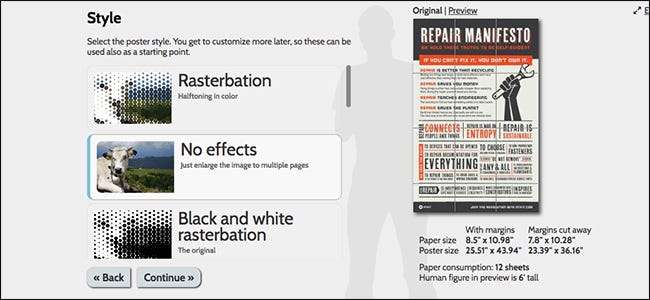
La schermata successiva ti consente di scegliere i colori se hai scelto di utilizzare i mezzitoni, ma poiché ho optato per nessun effetto in questo esempio, non ho bisogno di preoccuparmi di questi. Premi "Continua" per andare avanti.
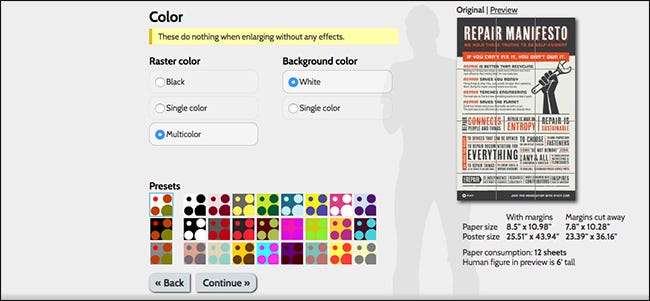
Successivamente, selezionerai il tipo di output e ce ne sono alcuni tra cui scegliere. Nel mio caso, sceglierò solo "Ingrandisci", ma se hai scelto i mezzitoni, potresti scegliere tra le altre opzioni per un aspetto più personalizzato.
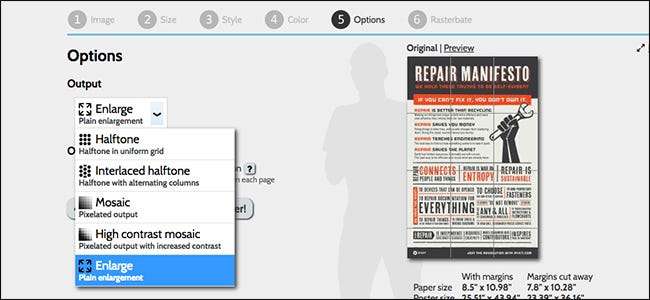
Nella sezione "Altro", puoi includere indicatori di ritaglio (che ti consentono di allineare più facilmente le tessere) e posizioni della pagina, che inseriscono un piccolo numero nell'angolo di ciascuna tessera per dirti dove vanno. Entrambi sono utili durante l'assemblaggio.
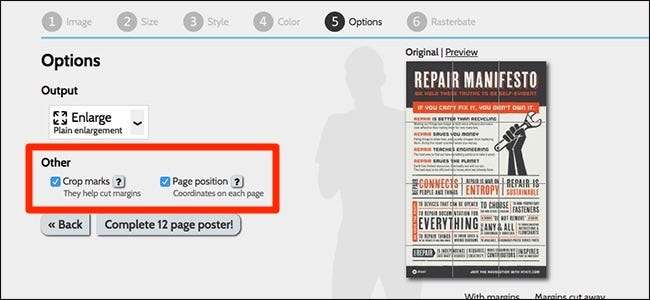
Fai clic su "Completa" quando hai finito.
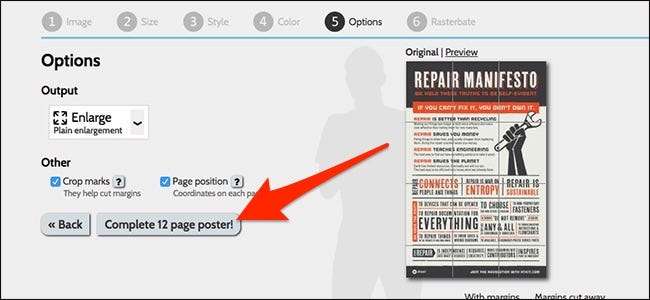
Dagli qualche secondo per creare la tua arte murale e alla fine scaricherà automaticamente il file .PDF che stamperai. Vai avanti e stampalo quando sei pronto.
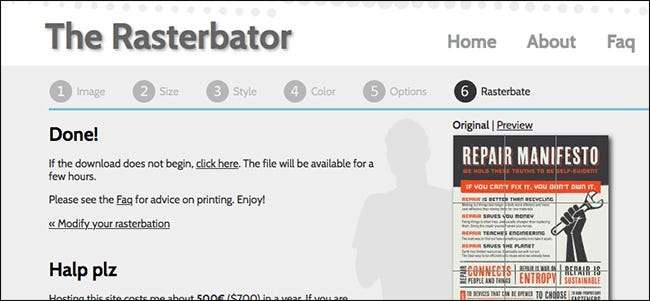
La stampa viene ordinata in modo da poter prendere il foglio superiore dalla pila e posizionarlo da sinistra a destra, dall'alto verso il basso.

Successivamente, dovrai tagliare parte del bordo vuoto in modo da poter allineare le tessere senza interruzioni. Hai solo bisogno di farlo su alcuni lati di ogni foglio, poiché dovrai sovrapporne uno sopra l'altro mentre procedi. Le forbici funzionano bene per questo, ma a taglierina della carta della ghigliottina è altamente raccomandato. Questo è anche il caso in cui l'impostazione di una "sovrapposizione" può tornare utile, poiché puoi tagliare un po 'più del bordo bianco e stare comunque bene.
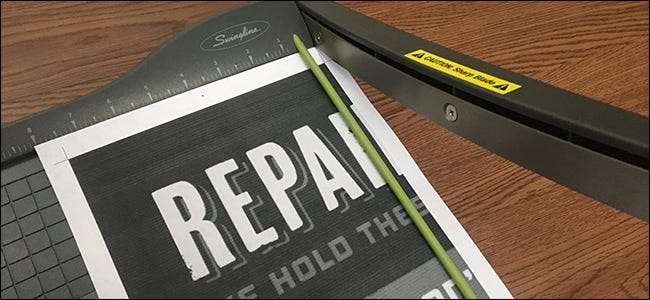
Ora è il momento di iniziare a montare le piastrelle. Sta a te decidere come posizionare i fogli sul muro, usando colla, puntine da disegno, punti adesivi, qualunque cosa. Userò solo puntine da disegno chiare per questo. Noterai dalla foto sotto che ho tagliato il bordo su un foglio, ma ho lasciato intatto il bordo sul foglio successivo in modo da poterli collegare insieme usando le mie puntine.
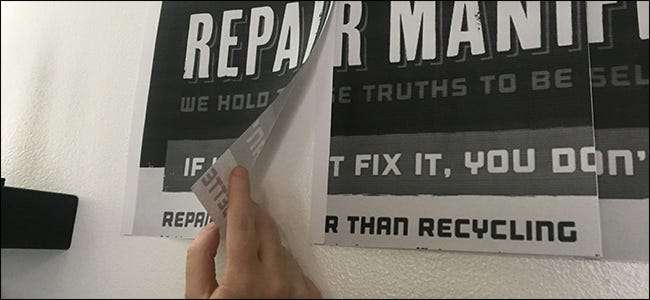
Prenditi il tuo tempo e sii paziente mentre allinea le tessere, ma alla fine ti ritroverai con un poster dall'aspetto dolce che hai realizzato con normali fogli di carta per fotocopiatrici.

Quant'è fico?







